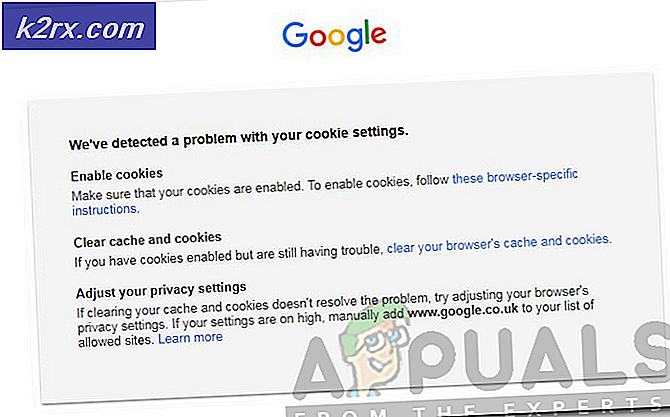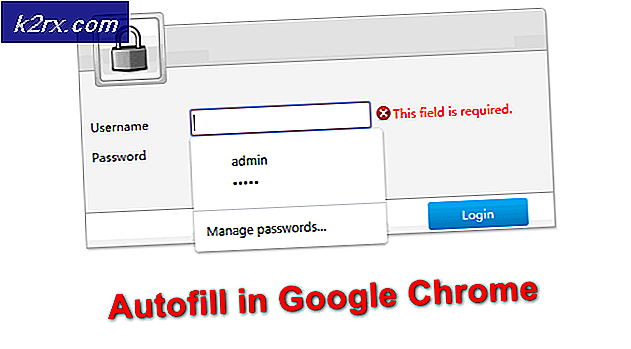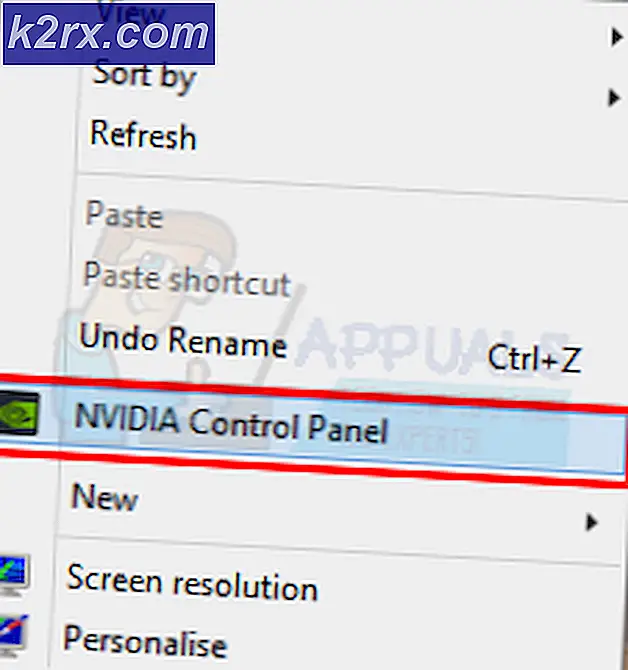So stellen Sie WLAN-Konnektivität nach einer VirtualBox-Instanz von Linux wieder her
Kali, Puppy und Bodhi Linux sind alle beliebt für das Internet-Browsing innerhalb von VirtualBox, und Sie werden wahrscheinlich viele andere ausprobieren, wenn Sie eine emulierte Testumgebung verwenden oder Webcode entwickeln und ihn lieber in einer Sandbox ausführen. Viele gängige drahtlose Chipsatz-Adapter funktionieren jedoch nicht ordnungsgemäß, wenn Linux innerhalb einer emulierten virtuellen Maschine ausgeführt wird. Dies liegt an einem großen Konfigurationsdefizit. Sie haben möglicherweise auch das gleiche Problem mit Ihrer Linux-Instanz, die als Hostsystem und einer anderen Systemsoftware in einem Emulator ausgeführt wird. Einige Benutzer beschweren sich sogar, dass dies der Fall ist, wenn sie mit einer anderen Emulationssoftware arbeiten.
Stellen Sie sicher, dass Sie eine Standardprüfung für Updates durchgeführt haben. Wenn es Treiberprobleme gibt, müssen Sie sie ausbügeln, bevor Sie fortfahren. Vorausgesetzt, dass Sie bereits die neuesten Treiber für Ihre Hardware ausführen, müssen Sie zum VirtualBox-Fenster zurückkehren. Bevor Sie fortfahren, wenn Sie sich auf einem System befinden, das apt-get als Paketmanager verwendet, möchten Sie vielleicht sicherstellen, dass Sie alle Repositories aktiviert haben, und dann sudo apt-get update ausführen; sudo apt-get Upgrade von der Eingabeaufforderung des CLI-Terminals. Leider erfordern einige drahtlose Adapter die Verwendung von proprietären Treibern, so sehr dies zum Ärger einiger Befürworter von Open-Source-Code beitragen könnte. So kontraintuitiv es auch erscheinen mag, Sie müssen über Netzwerkfunktionen verfügen, um fortfahren zu können.
Methode 1: Ändern der VirtualBox-Einstellungen zum Wiederherstellen von WLAN
Angenommen, Sie konnten das Problem nicht durch Treiberaktualisierungen beheben und vermuten, dass das Internetverbindungsproblem nach Abschluss einer VirtualBox-Sitzung besteht. Starten Sie das System neu, und öffnen Sie VirtualBox erneut, bevor Sie fortfahren. Wählen Sie VBox-Einstellungen und klicken oder tippen Sie dann auf VM-Einstellungen. Überprüfen Sie im folgenden Dialogfeld, ob in der Box "Verbindungseinstellungen" eine Markierung enthalten ist. Wenn dies der Fall ist, versuchen Sie es zu deaktivieren. Überbrückte Verbindungen deaktivieren im Allgemeinen das Netzwerk für das Host-System.
Beachten Sie, dass dieses Problem auftreten kann, wenn Sie einige verwandte Betriebssysteme mit einer GNU / Linux-Sitzung als Host ausführen. Wenn Sie herausgefunden haben, dass VirtualBox Ihre Verbindung bei der Arbeit mit einer grafischen Umgebung innerhalb von FreeBSD oder NetBSD innerhalb einer Sitzung entfernt, dann sollten Sie sicher überprüfen, ob das Setup der Bridge-Verbindung auf die Einstellung "Ein" oder "Aus" gestellt ist. Andere Unix-basierte Systemsoftwarepakete wie OS X sind ebenfalls anfällig. Einige Benutzer haben festgestellt, dass sich diese Konfigurationsoption scheinbar selbst aktiviert hat. Daher lohnt es sich, sie auszuprobieren, auch wenn Sie sich nie daran erinnern, sie so eingerichtet zu haben. Mindestens ein Benutzer nannte dies auch die Ursache für den Verlust der Internetverbindung, wenn eine emulierte Ubuntu-Sitzung unter Windows 10 ausgeführt wurde.
Suchen Sie in Ihrem Statusbereich in der Taskleiste oder im Dash, um festzustellen, ob diese Aktionen die drahtlose Verbindung wiederhergestellt haben. Wenn Sie diese Prüfung unter normalen Umständen durchführen, gehen Sie genauso vor.
PRO TIPP: Wenn das Problem bei Ihrem Computer oder Laptop / Notebook auftritt, sollten Sie versuchen, die Reimage Plus Software zu verwenden, die die Repositories durchsuchen und beschädigte und fehlende Dateien ersetzen kann. Dies funktioniert in den meisten Fällen, in denen das Problem aufgrund einer Systembeschädigung auftritt. Sie können Reimage Plus herunterladen, indem Sie hier klickenSie sollten neben der Uhr ein Symbol sehen, dass dies der Fall ist. Wie das aussieht, hängt von der verwendeten grafischen Umgebung ab, aber Sie können darauf klicken, um zu sehen, mit welchem Modem Sie verbunden sind. Beachten Sie, dass Sie bei der Arbeit mit Altsystem-Softwarepaketen möglicherweise nicht mit modernen Sicherheitsupdates arbeiten. Während Netzwerkangriffe auf das emulierte System beschränkt sein sollten, sind auch verbundene Verzeichnisse mögliche Ziele. Sobald Sie WiFi zurück haben, stellen Sie sicher, dass alle freigegebenen Verzeichnisse nur auf ein bestimmtes einzelnes Verzeichnis in Ihrem Heimatland zeigen und nicht mit Ihrer / Dateistruktur verbunden sind. Dies ist besonders wichtig, wenn Sie VirtualBox oder einen anderen Emulator als root ausführen, da es nichts gibt, was verhindert, dass bösartiger Opcode in dieser Situation Ihre gesamte Installation manipuliert.
Methode 2: Verwenden von nmcli, um WiFi wieder einzuschalten
Wenn dies die Verbindung nicht zu reparieren scheint, wurde die Verbindung beim Schließen der VirtualBox-Sitzung durch die Bridged Connection Setup-Funktion möglicherweise deaktiviert. Dies ist eindeutig eine Sicherheitsfunktion, und es könnte tatsächlich auch passieren, wenn Sie System 7 oder Mac OS 9 in etwas wie Mini V Mac, SheepShaver oder Basilik II emulieren. Emulatoren bestimmter Typen von PowerPC-Architektur-Releases von Linux oder OpenDarwin weisen dasselbe Problem auf, wenn Sie sie auf Standard-x86- oder x86-64-Hardware ausführen. In jedem dieser Fälle müssen Sie lediglich ein Terminal in Ihrem Host-System öffnen, indem Sie ALT, STRG und T gleichzeitig gedrückt halten oder im Dash- oder Whisker-Menü darauf zugreifen.
Wenn Sie an der CLI-Eingabeaufforderung sind, versuchen Sie, den Befehl nmcli nm wifi off auszuführen, um die gesamte drahtlose Kommunikation auszuschalten, selbst wenn Sie eine Mehrfach-WiFi-Antennenkonfiguration verwenden. Wenn Sie einen Fehler in Bezug auf Berechtigungen erhalten, dann führen Sie es mit Sudo vor, aber versuchen Sie es zunächst als normaler Benutzer. Sie können dann nmcli nm wifi einschalten, um Ihre Verbindung wieder zu aktivieren, obwohl es Sie erneut dazu auffordern kann, sudo zu verwenden, das Sie nur verwenden sollten, wenn Sie es benötigen. Nachdem Sie diesen Befehl ein zweites Mal versucht haben, wenn Sie noch keine Verbindung haben, sollten Sie nach einem einzigen Neustart. Wenn nmcli nm wifi ausgeschaltet wird, ohne den On-Befehl auszuführen, wird Ihr Computer in den sogenannten Flugzeugmodus versetzt, der Sie absichtlich von WLAN-Verbindungen befreit.
Wenn Sie feststellen, dass Sie innerhalb von SheepShaver kein Netzwerk haben, denken Sie daran, dass Sie die Datei "sheep_net.ko" aus dem Forum "eMaculation.com" herunterladen, in Ihr Home-Verzeichnis kopieren und sudo modprobe sheep_net.ko ausführen müssen von sudo chown deinen Benutzernamen / dev / sheep_net, um das Arbeiten mit Netzwerken innerhalb des klassischen Mac OS zu ermöglichen, wenn es auf einer GNU / Linux-Umgebung läuft. Bedenken Sie jedoch, dass diese älteren Software-Builds selten WiFi so unterstützen, wie wir es verstehen, was bedeutet, dass Sie wahrscheinlich auf die Verwendung einer Ethernet-Verbindung beschränkt sind.
PRO TIPP: Wenn das Problem bei Ihrem Computer oder Laptop / Notebook auftritt, sollten Sie versuchen, die Reimage Plus Software zu verwenden, die die Repositories durchsuchen und beschädigte und fehlende Dateien ersetzen kann. Dies funktioniert in den meisten Fällen, in denen das Problem aufgrund einer Systembeschädigung auftritt. Sie können Reimage Plus herunterladen, indem Sie hier klicken